「Thunderbirdの迷惑メールが自動で振り分けられていない」「必要なメッセージも迷惑メールに入ってしまう」とお困りですか?Thunderbirdは人気のブラウザソフトFirefoxなどを手掛けるMozilla社が提供しているメールソフトです。シンプルなインターフェースで使いやすく、メッセージの検索や一括削除など、とても便利機能が搭載されています。しかし、迷惑メールの設定方法は何種類か存在し、どこから手を付ければいいのか迷ってしまうかもしれません。本記事では、迷惑メールマークを付けてフォルダを移動させる方法と、迷惑メールフィルターの設定方法をご紹介します。
※バージョンによって操作方法が異なる場合があるので、ご注意ください。本記事でご紹介するのは「Thunderbird バージョン68.10.0」Windows10です。
Thunderbirdの使い方は、「Thunderbird(メールソフト)」
迷惑メールの対処法5選
設定方法|アカウントからの設定
1.迷惑メールマークを付けているのに自動で振り分けがされない場合は、アカウント設定を見直すことで改善します。右上にあるメニューアイコンから、「オプション」→「アカウント設定」でアカウントの設定画面が開きます。
2.アカウントの設定画面からは、「迷惑メール」をクリックすると迷惑メールの設定画面へ移動します。
この管理画面で設定できることは、「迷惑メールの学習を有効化」「自動的にマークを付けない設定」「信用するメールヘッダー」「移動先と保存期間」です。必要な項目にチェックを入れて、「OK」をクリックしてください。
共通の迷惑メール設定
1.上記の迷惑メールの設定だけでは自動で振り分けがされないので、「共通の迷惑メールの設定」を行います。右上にあるメニューアイコンから、「オプション」→「アカウント設定」→「迷惑メール」で設定画面を開き、画面下部へ移動すると「共通の迷惑メール設定」ボタンがあるので、そちらをクリックします。
2.オプションのタブが開くので、「迷惑メールであると手動でマークしたときに次処理を実行する」にチェックを入れて、実行する作業を選択します。迷惑メールと判断したメッセージ既読設定や、迷惑メール適応フィルターのログを有効にすることも可能です。
以上の設定が完了すると、今後メイン画面で迷惑メールマーク(炎のマーク)を付けたメッセージは自動で迷惑メールフォルダへ移動します。既にマークを付けてしまっているメッセージは自動で移動しないので、一度マークを外してから再度マークを付けることによって移動し、受信ボックスから消えます。
設定方法|フィルター設定
特定のメールアドレス・ドメイン・キーワードなどを設定して、自動削除したり振り分けを行うことができます。必要なメッセージが迷惑メールフォルダへ振り分けされてしまう場合も、条件の指定次第で受信ボックスへ戻したり、重要ボックスへ振り分けることが可能です。
操作方法は、メイン画面右上の「メニュー」→「メッセージフィルター」→「メッセージフィルター」→「新規」を順番にクリックすると、フィルターの設定画面へ移動できます。
フィルターの設定方法
- フィルター名を記入します。後から見た時に、何をフィルターしているのか分かりやすい名前にしておいた方が便利です。
- フィルターを適用したいタイミングにチェックを入れてます。
- 条件を指定します。プルダウンから差出人、本文、重要度などフィルターにかける種類と条件を指定し、フィルターにかけるアドレス、ドメイン、キーワードなどを入力します。(複数追加可能)
- 実行したい作業と選択します。移動やコピーなどの作業はフォルダーを指定してください。(複数追加可能)
- 「OK」をクリックして完了です。
フィルターの変更
フィルターの効果をなくしたい場合は、「有効」の下にあるチェックを外してください。編集をクリックすると、上記でご紹介した新規作成と同じ要領で変更が行えます。不要になったフィルターは削除も可能です。
Thunderbird 迷惑メール設定 まとめ
Mozilla社が提供するThunderbirdをご紹介しました。迷惑メール設定のポイントは、「共通の迷惑メール設定」を行うことによって、受信ボックスからファイルの移動などが出来るようになります。「どうしてファイル移動が出来ていないのだろう?」という人は是非試してみてください。個別でのフィルター設定はとても簡単で、設定したキーワードから受信したメッセージは自動で削除されるなど、とても便利な機能が備わっています。
提供元:https://www.mozilla.jp/
サポート:https://support.mozilla.org/ja/products/thunderbird
プライバシー:https://www.mozilla.org/ja/privacy/websites/
ダウンロード:https://www.thunderbird.net/ja/

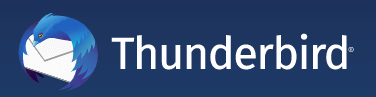
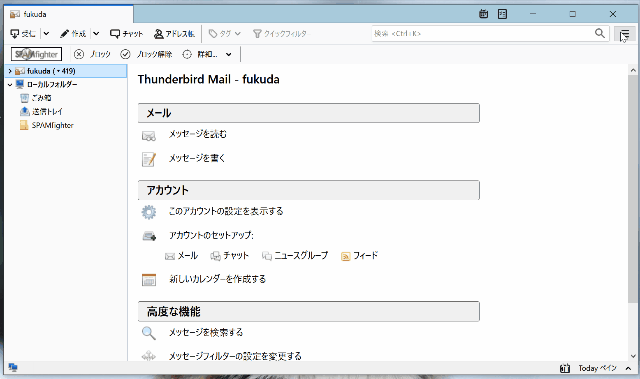
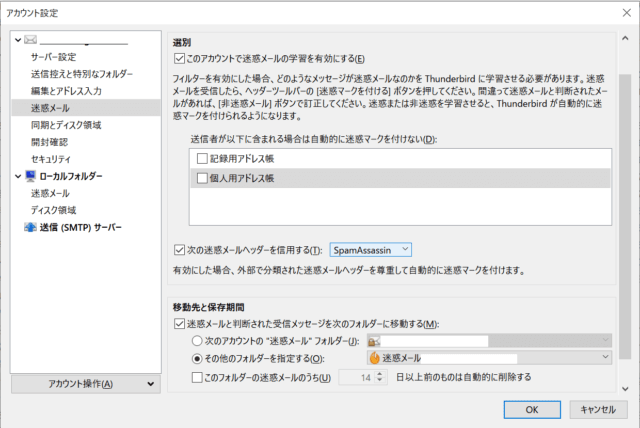
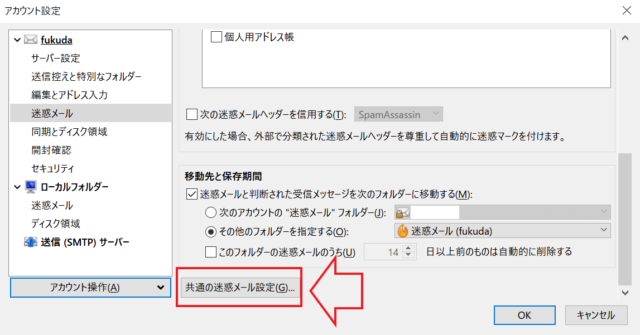
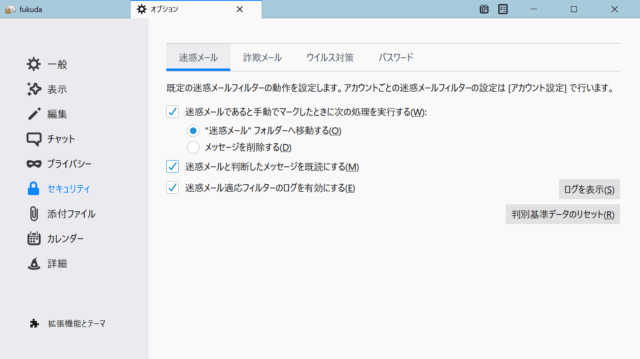
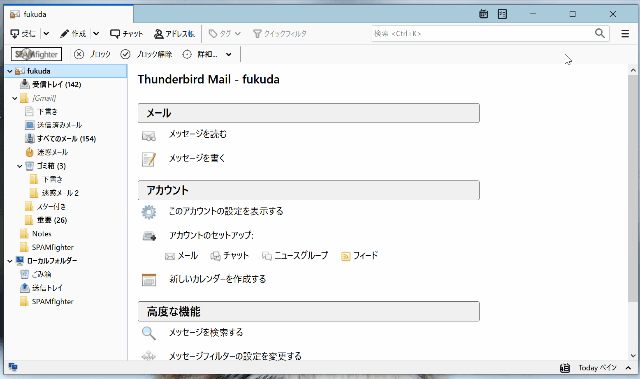
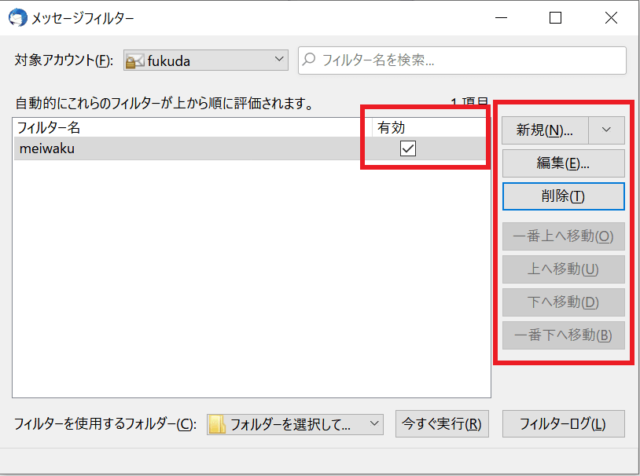
-3.jpg)




